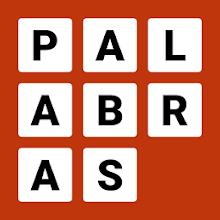Sa mundo ng *Overwatch 2 *, ang iyong in-game na pangalan ay hindi lamang isang label-ito ang iyong digital persona, isang salamin ng iyong istilo ng paglalaro, pagkatao, at marahil ang iyong pagkamapagpatawa. Habang nagbabago ang mga uso at nagbabago ang personal na panlasa, maaari mong makita ang iyong sarili na nais na i -update ang iyong moniker. Sa kabutihang palad, nag -aalok ang Blizzard ng isang diretso na paraan upang mabago ang iyong pangalan, depende sa iyong platform ng gaming. Ang komprehensibong gabay na ito ay lalakad sa iyo sa proseso ng pag-update ng iyong battletag o in-game na pangalan sa PC, Xbox, at PlayStation, kasama ang mga mahahalagang pagsasaalang-alang at potensyal na bayad.
Maaari mo bang baguhin ang iyong pangalan sa Overwatch 2?
Oo, maaari mong baguhin ang iyong pangalan sa Overwatch 2, at ang proseso ay nag -iiba nang bahagya batay sa kung naglalaro ka sa PC, Xbox, o PlayStation. Kung nais mong i -refresh ang iyong pagkakakilanlan o iwasto lamang ang isang typo, sundin ang aming gabay upang matiyak ang isang maayos na paglipat sa iyong bagong pagkakakilanlan sa paglalaro.
Paano baguhin ang iyong pangalan sa Overwatch 2
 Larawan: Stormforcegaming.co.uk
Larawan: Stormforcegaming.co.uk
Sa *Overwatch 2 *, ang pangalan na nakikita ng ibang mga manlalaro ay nakatali sa iyong Battle.net account, na kilala bilang iyong battletag. Narito ang ilang mga pangunahing punto na dapat tandaan:
- Ang bawat manlalaro ay maaaring baguhin ang kanilang battletag nang libre nang isang beses.
- Ang kasunod na pagbabago ng pangalan ay nagkakaroon ng bayad, na $ 10 sa US suriin ang Battle.net shop para sa eksaktong gastos sa iyong rehiyon.
- Kung naglalaro ka sa Xbox o PlayStation na may pag-play ng cross-platform, sundin ang pamamaraan ng PC para sa pagbabago ng iyong pangalan.
- Kung hindi pinagana ang crossplay, kakailanganin mong baguhin ang iyong pangalan sa pamamagitan ng mga setting ng iyong console.
Pagbabago ng iyong Nick sa PC
Kung naglalaro ka * Overwatch 2 * sa PC o sa isang console na may pag-play ng cross-platform, narito kung paano baguhin ang iyong username:
- Bisitahin ang opisyal na website ng Battle.net at mag -log in sa iyong account.
- Mag-click sa iyong kasalukuyang username sa tuktok na kanang sulok ng screen.
- Mula sa menu, piliin ang "Mga Setting ng Account" at mag -scroll sa seksyon ng Battletag.
- I -click ang icon ng Blue Pencil na may label na "Update."
- Ipasok ang iyong bagong nais na pangalan, na sumunod sa patakaran sa Pangalan ng Battletag.
- I -click ang pindutan ng "Baguhin ang Iyong Battletag" upang tapusin ang pagbabago.
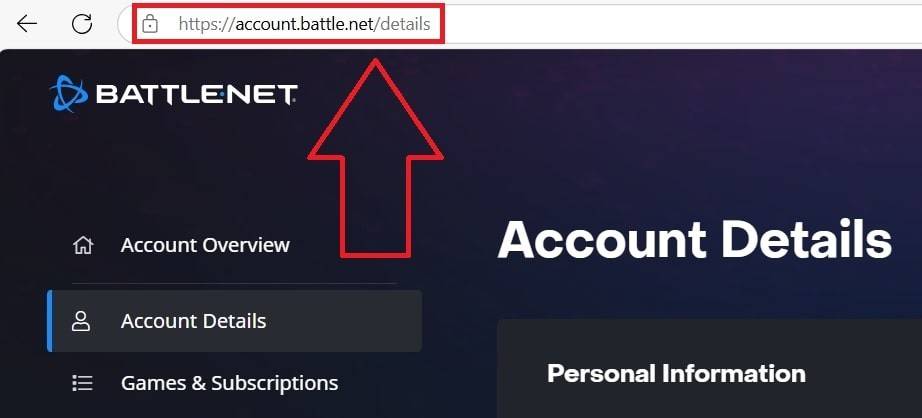 Larawan: ensigame.com
Larawan: ensigame.com
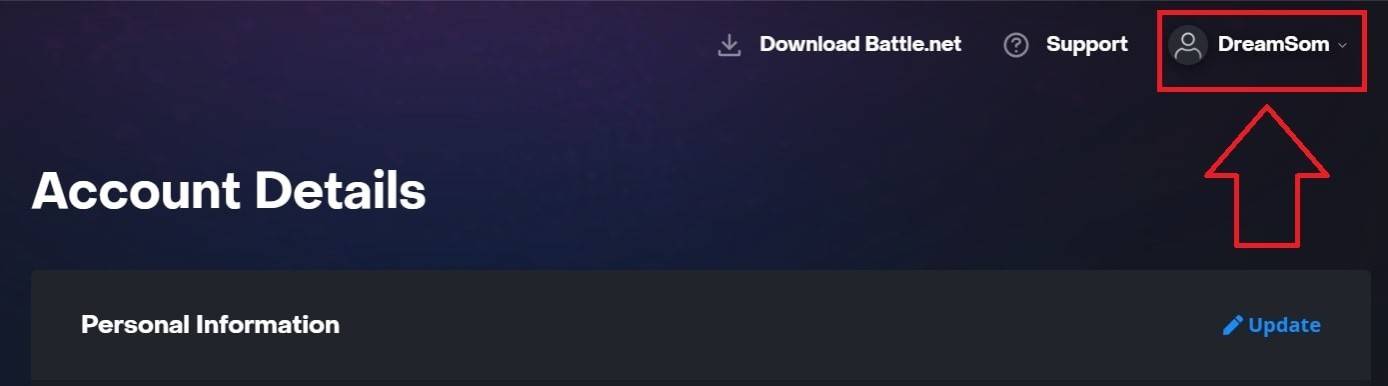 Larawan: ensigame.com
Larawan: ensigame.com
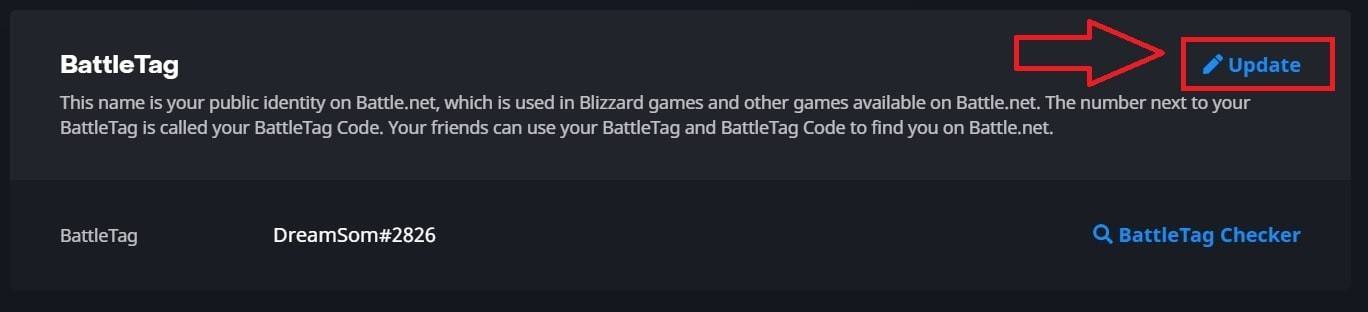 Larawan: ensigame.com
Larawan: ensigame.com
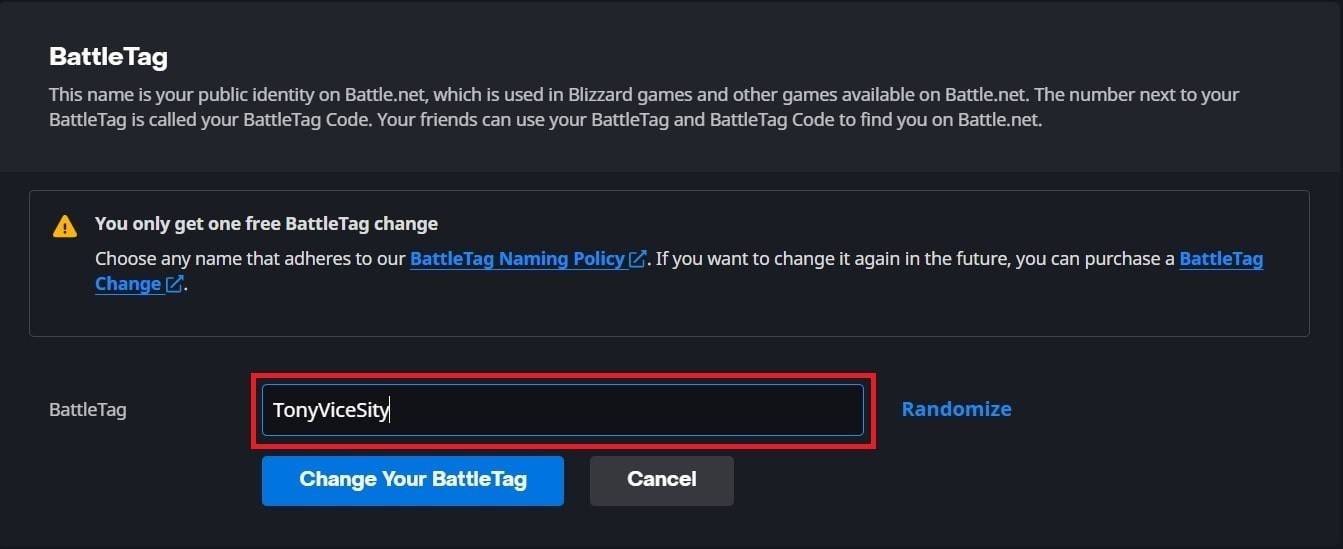 Larawan: ensigame.com
Larawan: ensigame.com
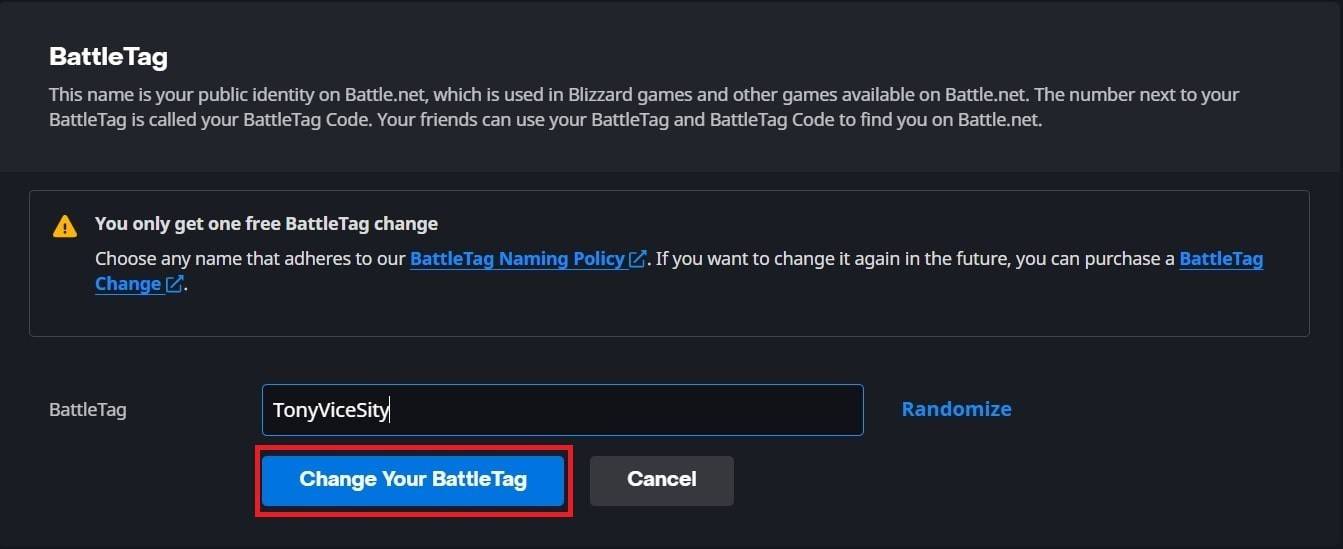 Larawan: ensigame.com
Larawan: ensigame.com
Ang iyong bagong battletag ay ipapakita sa lahat ng mga laro ng Blizzard, kabilang ang *Overwatch 2 *. Tandaan na maaaring tumagal ng hanggang 24 na oras para sa pagbabago upang ganap na mai -update.
Pagbabago ng iyong pangalan sa Xbox
Kung naglalaro ka ng * Overwatch 2 * sa Xbox na may hindi pag-play sa cross-platform, ang iyong in-game na pangalan ay tutugma sa iyong Xbox Gamertag. Narito kung paano ito baguhin:
- Pindutin ang pindutan ng Xbox upang buksan ang pangunahing menu.
- Pumunta sa "Profile at System," pagkatapos ay piliin ang iyong profile ng Xbox.
- Piliin ang "Aking Profile," pagkatapos ay i -click ang "Customize Profile."
- Mag -click sa iyong kasalukuyang Gamertag at ipasok ang iyong bagong nais na pangalan.
- Sundin ang mga tagubilin sa screen upang kumpirmahin ang pagbabago ng pangalan.
 Larawan: Dexerto.com
Larawan: Dexerto.com
 Larawan: xbox.com
Larawan: xbox.com
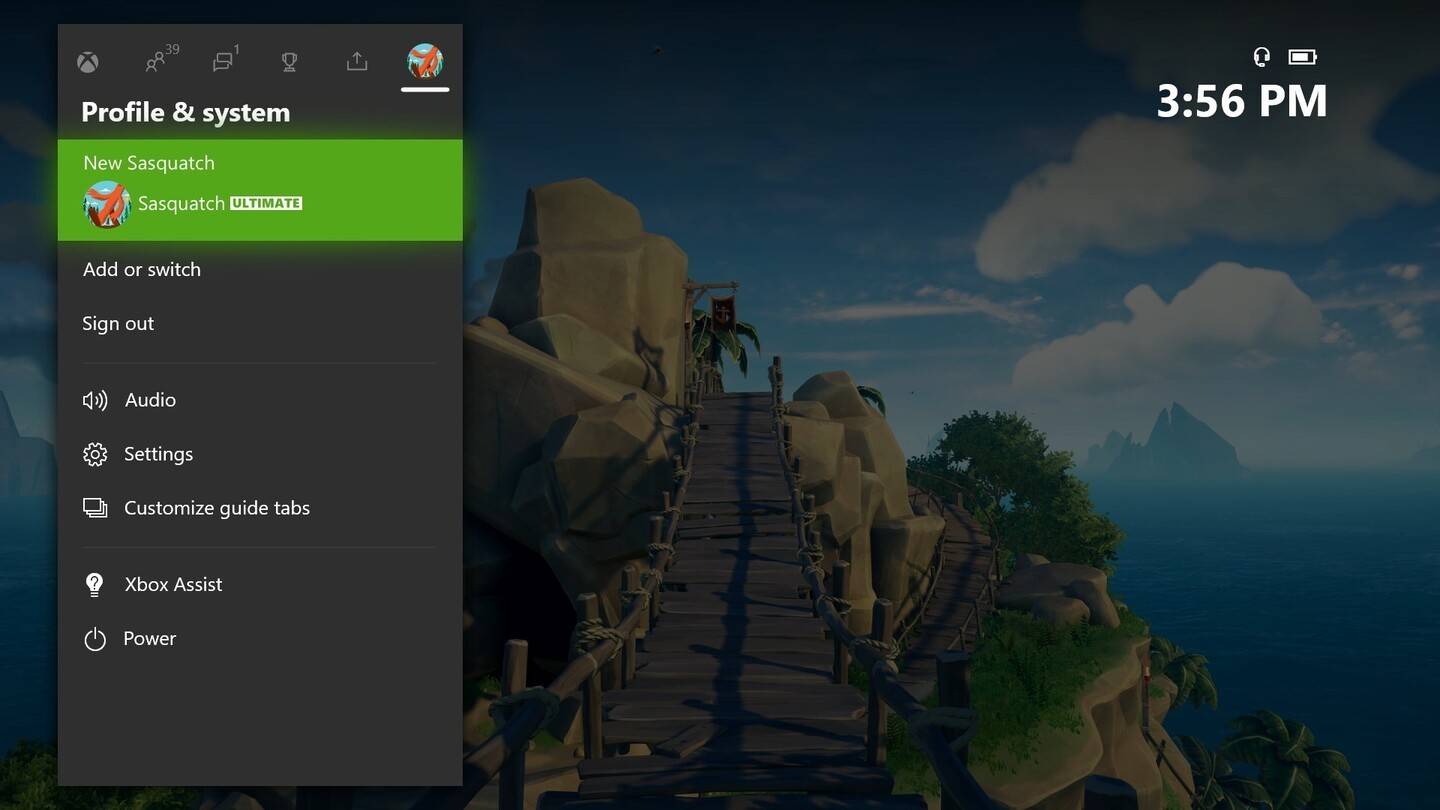 Larawan: News.xbox.com
Larawan: News.xbox.com
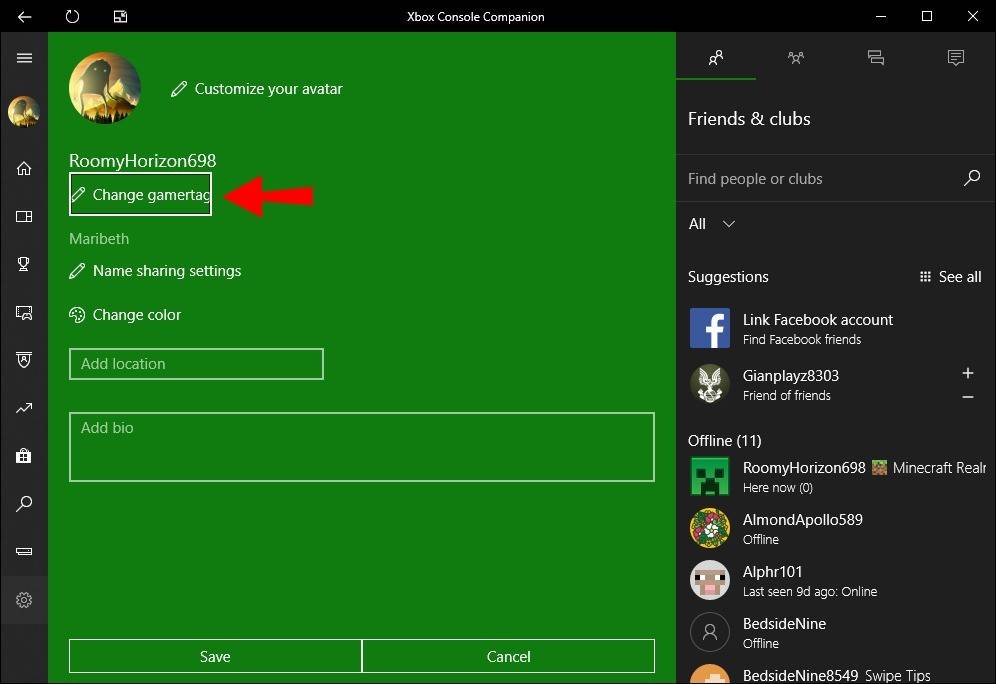 Larawan: alphr.com
Larawan: alphr.com
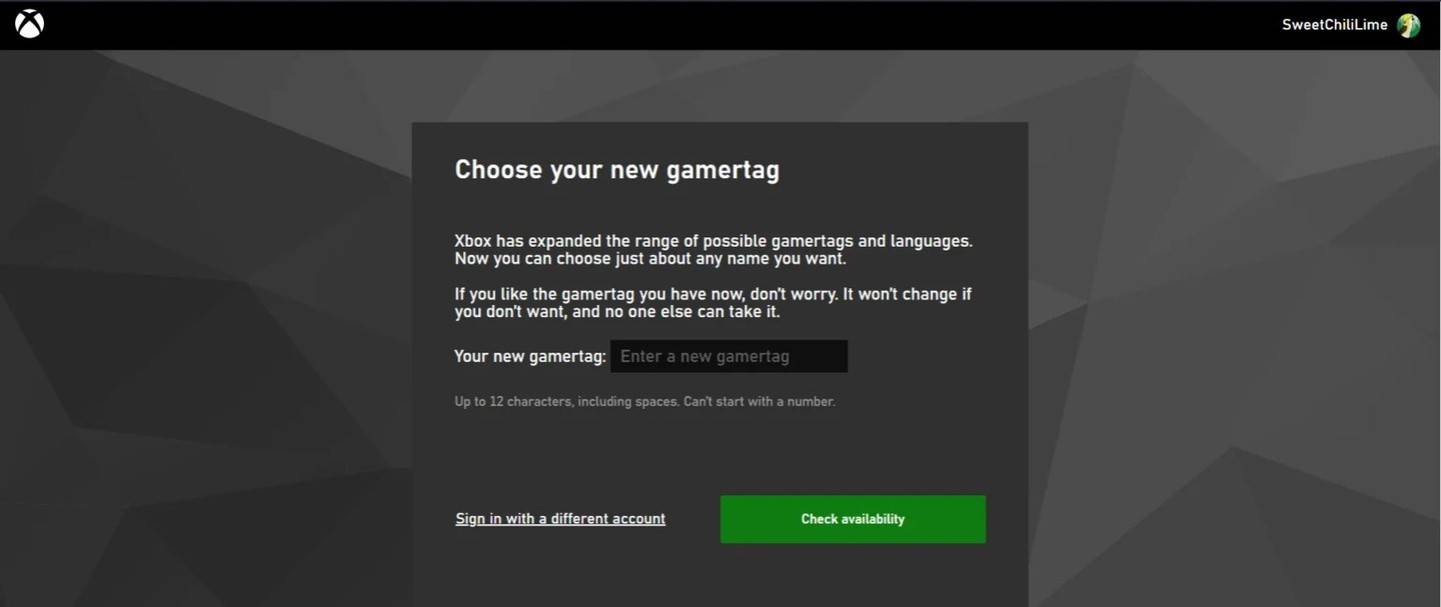 Larawan: androidauthority.com
Larawan: androidauthority.com
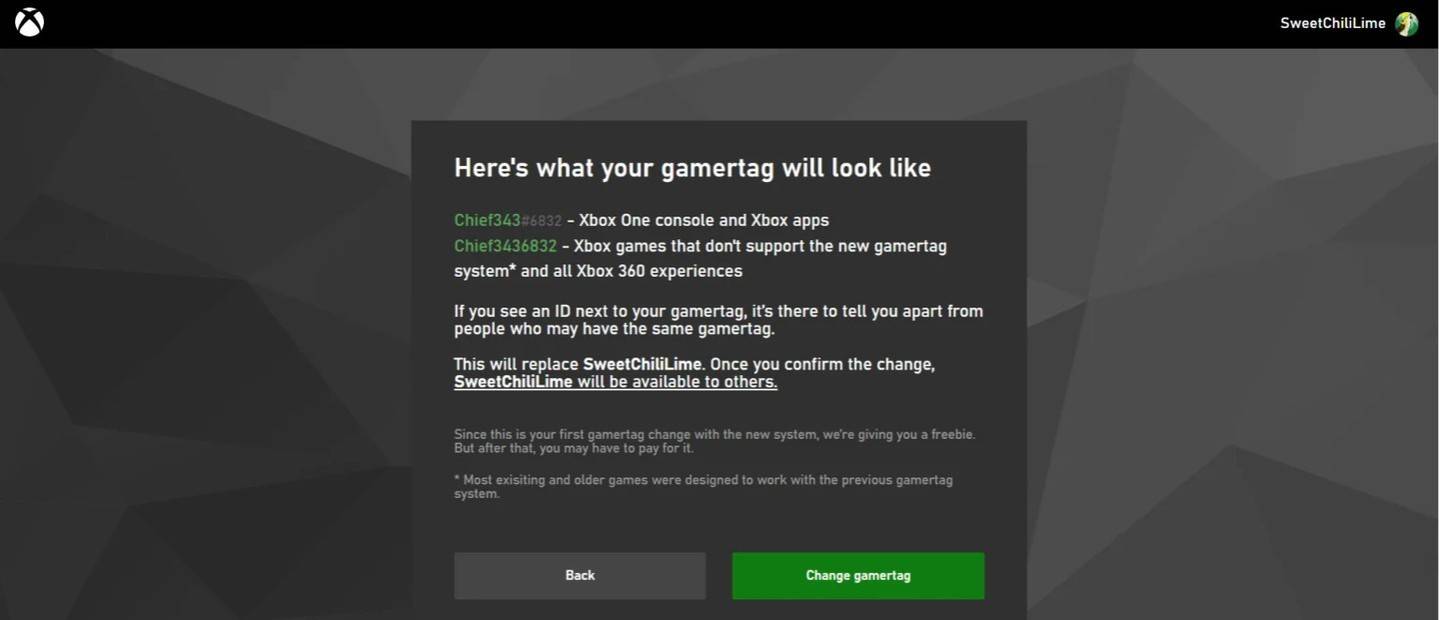 Larawan: androidauthority.com
Larawan: androidauthority.com
Tandaan, kung ang pag-play ng cross-platform ay hindi pinagana, ang iyong na-update na pangalan ay makikita lamang sa iba pang mga manlalaro ng Xbox na hindi rin gumagamit ng crossplay.
Ang pagbabago ng iyong username sa PlayStation
Sa PlayStation, ginagamit ng mga manlalaro ang kanilang PSN ID sa halip na Battletag. Kung ang pag-play ng cross-platform ay hindi pinagana, sundin ang mga hakbang na ito upang mabago ang iyong pangalan:
- Buksan ang pangunahing mga setting ng console at pumunta sa "mga setting."
- Piliin ang "Mga Gumagamit at Account."
- Pumunta sa "Mga Account," pagkatapos ay piliin ang "profile."
- Hanapin ang patlang na "Online ID" at i -click ang "Baguhin ang Online ID."
- Ipasok ang iyong bagong pangalan at kumpirmahin ang mga pagbabago.
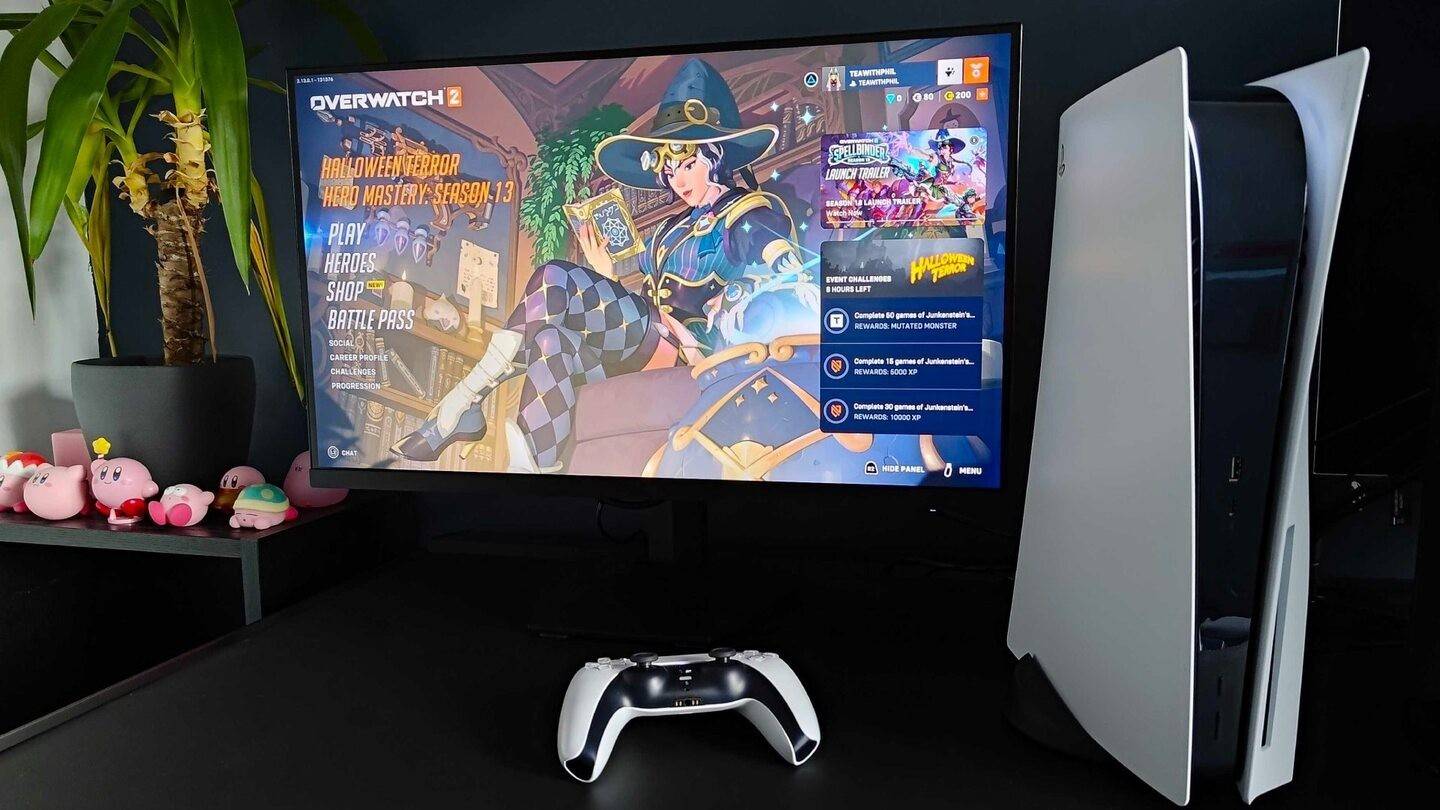 Larawan: Inkl.com
Larawan: Inkl.com
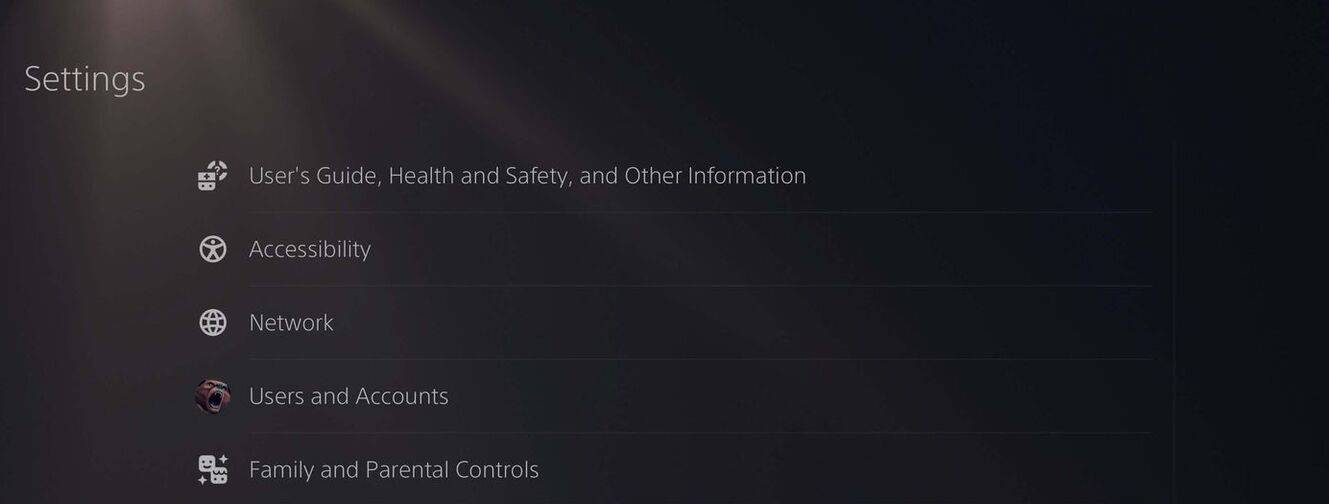 Larawan: androidauthority.com
Larawan: androidauthority.com
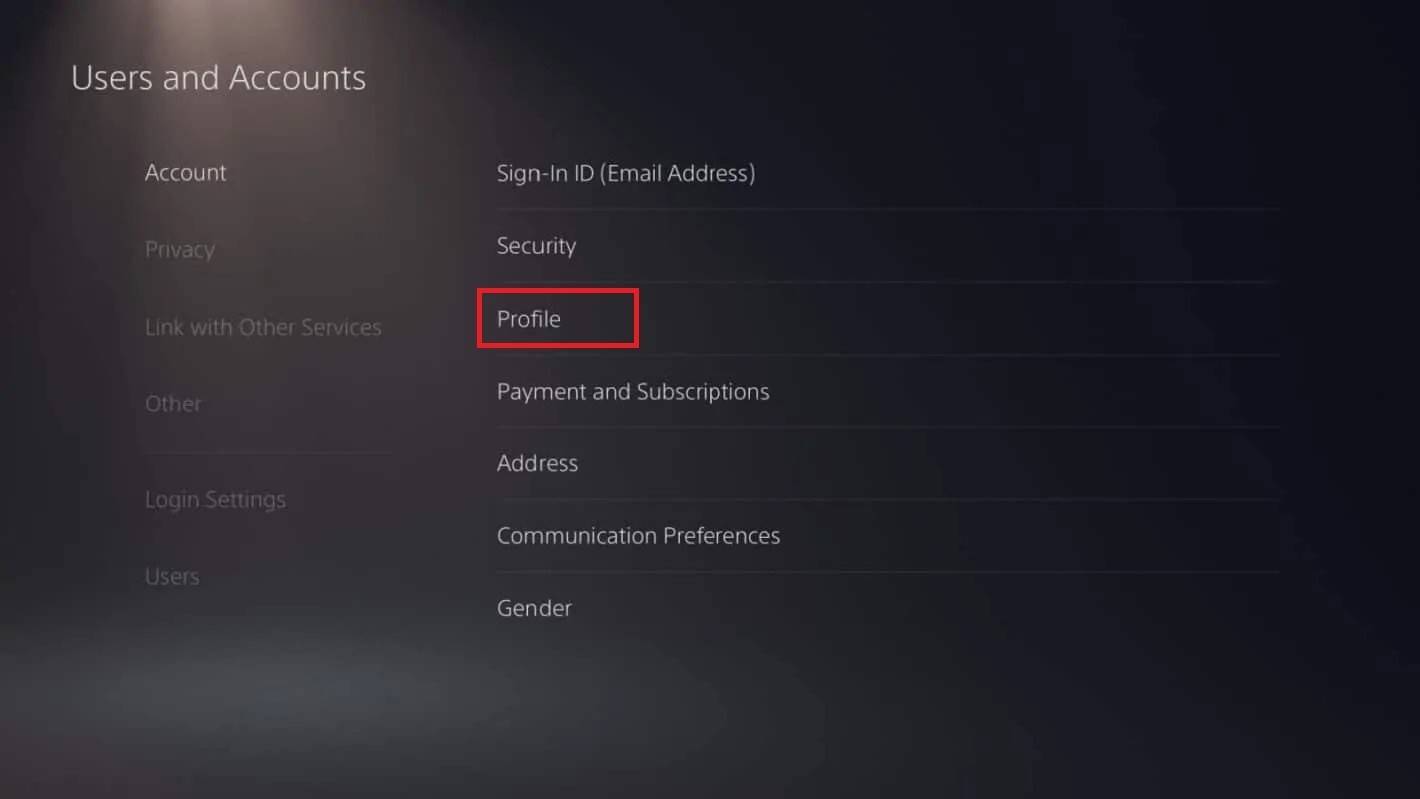 Larawan: androidauthority.com
Larawan: androidauthority.com
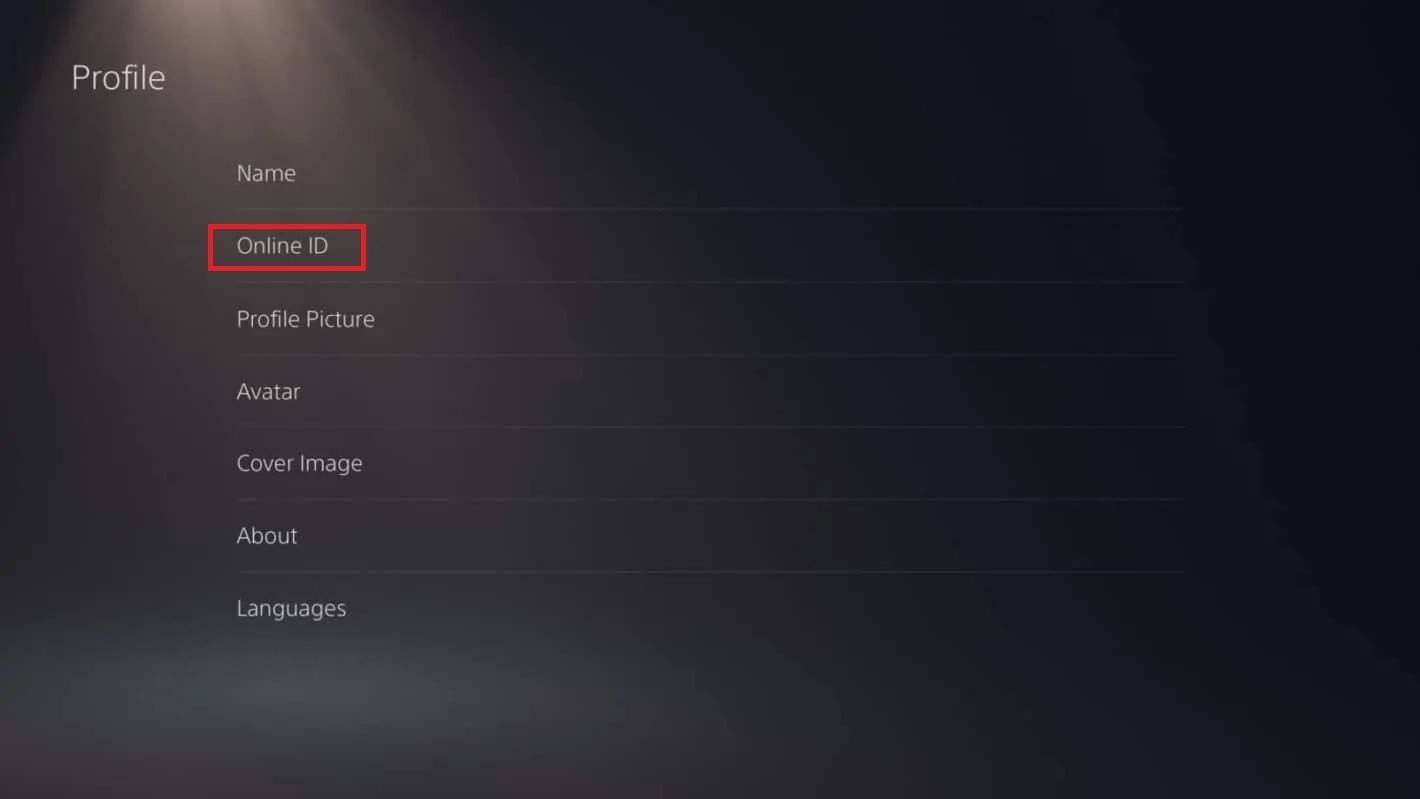 Larawan: androidauthority.com
Larawan: androidauthority.com
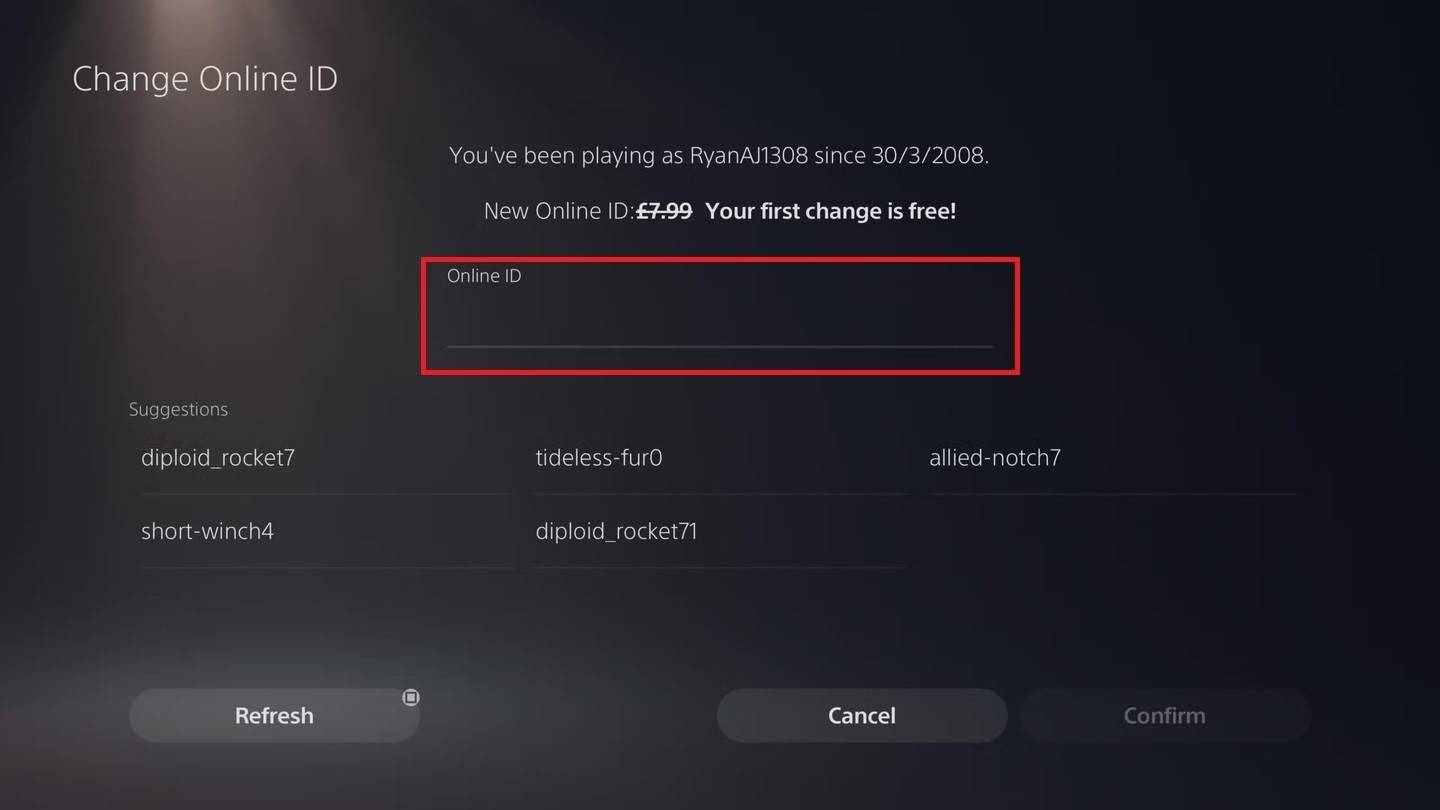 Larawan: androidauthority.com
Larawan: androidauthority.com
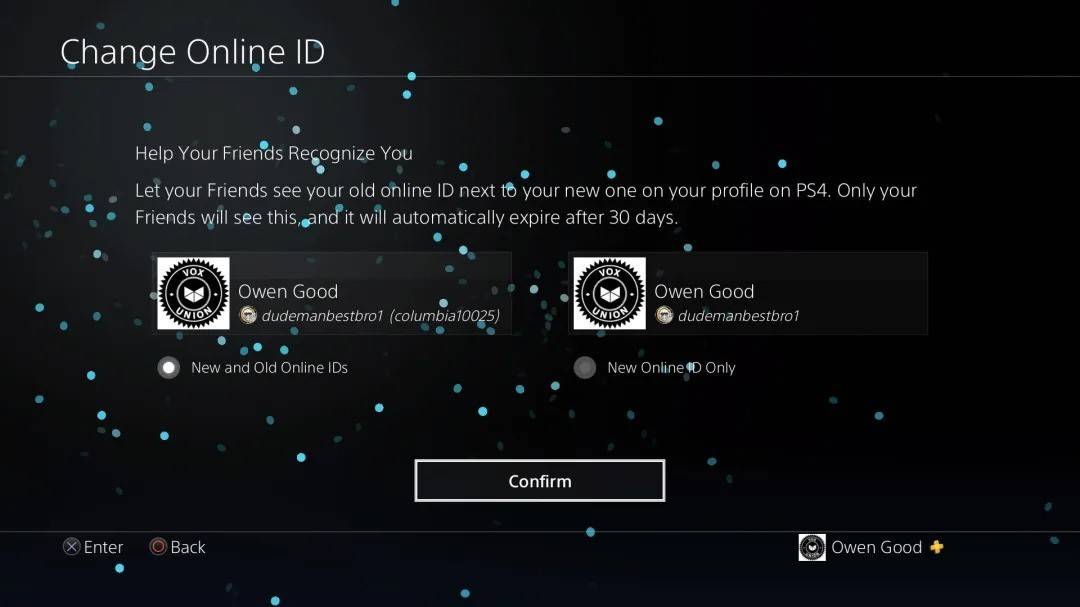 Larawan: androidauthority.com
Larawan: androidauthority.com
Tulad ng sa Xbox, ang iyong bagong PSN ID ay makikita lamang sa iba pang mga manlalaro ng PlayStation na mayroon ding hindi pinagana ang crossplay. Kung pinagana ang crossplay, ang iyong battletag mula sa Battle.net ay ipapakita sa halip.
Pangwakas na mga rekomendasyon
Bago mo baguhin ang iyong pangalan sa *overwatch 2 *, isaalang -alang ang sumusunod:
- Kung naglalaro ka sa PC o isang console na may pag-play ng cross-platform, sundin ang mga tagubilin sa PC.
- Kung naglalaro ka sa Xbox nang walang crossplay, baguhin ang iyong pangalan sa pamamagitan ng mga setting ng Gamertag.
- Kung naglalaro ka sa PlayStation nang walang crossplay, baguhin ang iyong pangalan sa pamamagitan ng iyong mga setting ng PSN ID.
- Maaari mong baguhin ang iyong battletag nang libre lamang; Ang mga kasunod na pagbabago ay nangangailangan ng pagbabayad.
- Tiyakin na ang iyong Battle.net Wallet ay may sapat na pondo upang masakop ang anumang mga bayarin.
Sa pamamagitan ng pag -unawa sa mga detalyeng ito, maaari mong walang putol na i -update ang iyong * Overwatch 2 * username, tinitiyak na nakahanay ito sa iyong umuusbong na pagkakakilanlan sa paglalaro at PlayStyle.

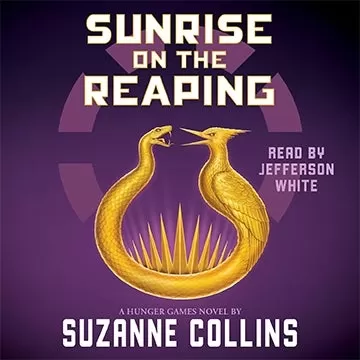









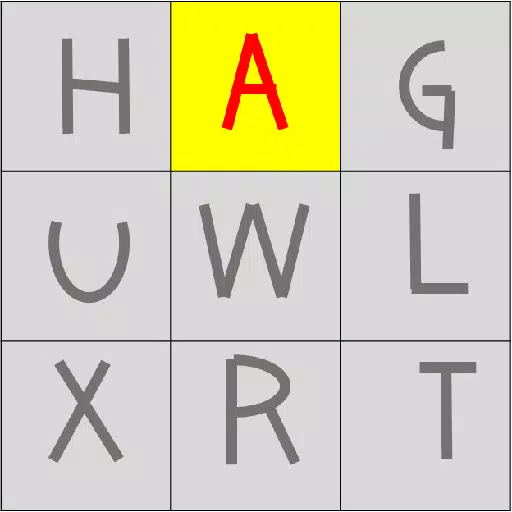












![City Devil: Restart [v0.2]](https://img.icssh.com/uploads/38/1719554737667e52b102f12.jpg)